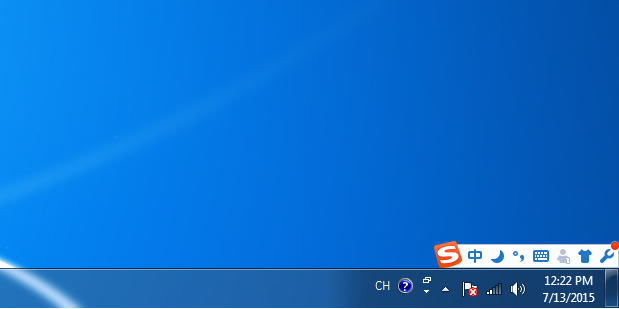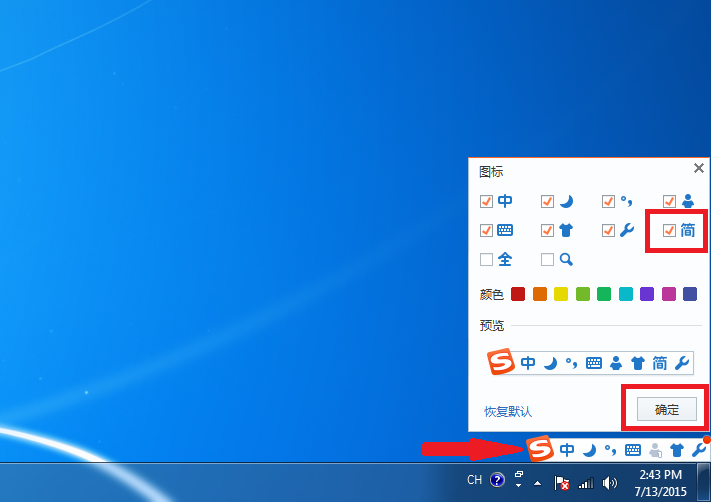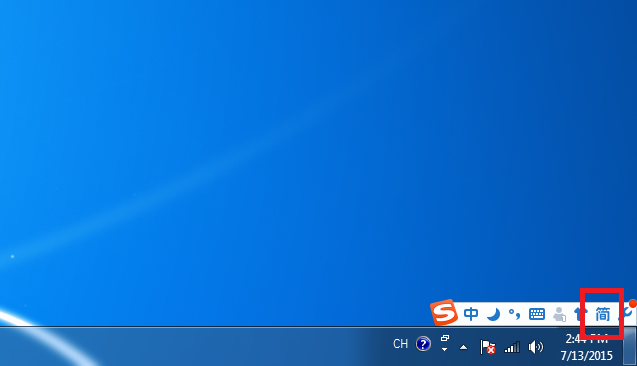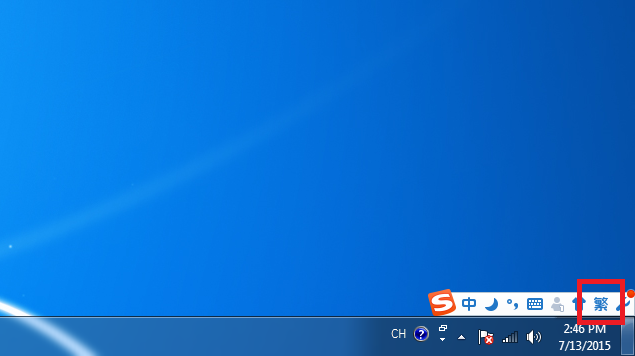Để gõ tiếng Trung Phồn Thể trong win7, win8, win10 thật dễ dàng các bạn cần phải kiểm tra máy tính của các bạn đã cài đặt phần mềm gõ tiếng Trung hay chưa.
Tham khảo bài: Gõ tiếng Trung Quốc trong Win 7, Win8, Win10 với Phần mềm SoGou
Bước 1:
Tắt hết các chương trình gõ tiếng Việt nếu bạn đang bật chúng, Unikey, Vietkey…
Bạn ấn tổ hợp phím Ctrl + Space để gọi Bộ Gõ Tiếng Trung Sogou, khi đó sẽ xuất hiện thanh giao diện nhỏ ở góc dưới bên phải Desktop như trong hình dưới.
Bước 2:
Bạn ấn chuột vào nút có biểu tượng chữ S trên thanh giao diện nhỏ của Bộ gõ Tiếng Trung Sogou như trong hình dưới.
Khi đó sẽ xuất hiện thêm một giao diện mới, trong đó ô có chữ “简” chưa được tích, bạn tích vào ô đó như trong hình trên, sau đó bạn ấn nút “确定”.
Bước 3:
Bây giờ thanh giao diện nhỏ của Bộ gõ Tiếng Trung Sogou đã hiện thêm một chức năng nữa để có thể gõ Tiếng Trung Giản thể hoặc Phồn thể, mặc định của Bộ gõ Tiếng Trung Sogou là chữ Giản thể.
Khi bạn muốn gõ chữ Phồn thể thì tích vào ô có chữ “简” là sẽ hiện sang “繁”, lúc này bạn có thể soạn văn bản bằng Tiếng Trung Phồn thể.
Ok, vậy là mình đã hướng dẫn các bạn xong các bước tiến hành cài đặt Bộ gõ Tiếng Trung Sogou, cách gõ chữ Giản thể và Phồn thể trong Win7 và Win8 Win10
 Download Unikey
Xem thêm: Download tải WinRAR 5.31 mới nhất 2016 Full Crack Windows XP/7/8/10, Download tải WinZIP 20 phần mềm tốt nhất cho nén file 2016, Dạy Học mat xa, dạy massage body, Mi Katun
Download Unikey
Xem thêm: Download tải WinRAR 5.31 mới nhất 2016 Full Crack Windows XP/7/8/10, Download tải WinZIP 20 phần mềm tốt nhất cho nén file 2016, Dạy Học mat xa, dạy massage body, Mi Katun